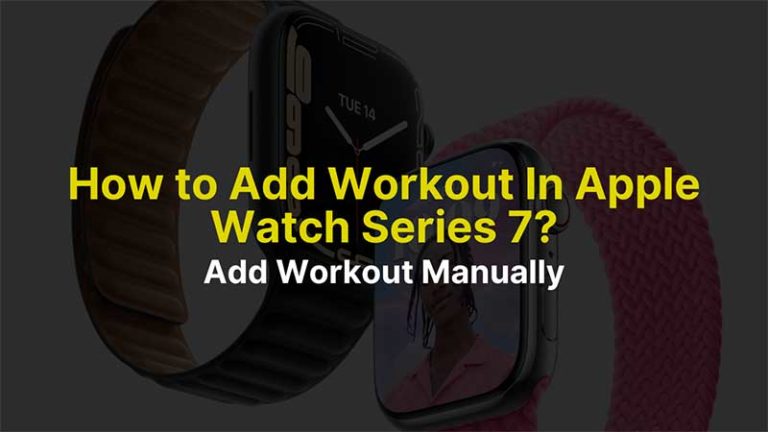Как загрузить и вручную установить обновление Windows 11 KB5005101
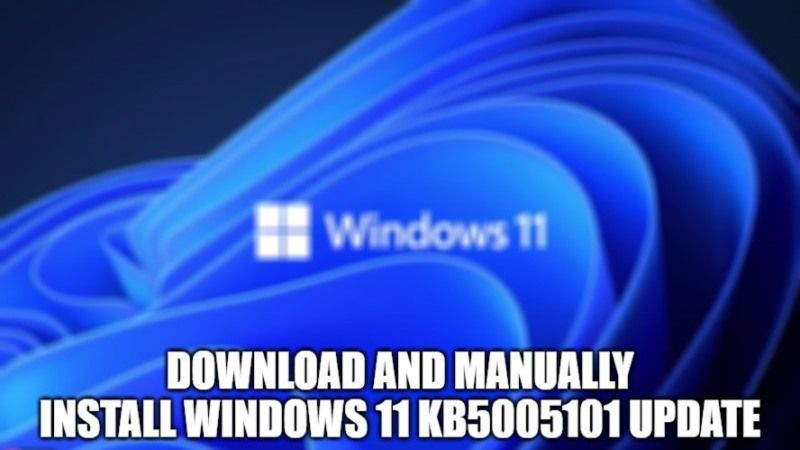
После выпуска исправления KB5005103 для Windows 10 версии 1909, версий 2004, 20H2 и 21H1 операционной системы, подписанной Microsoft, пользователи начали получать необязательное обновление KB5005101 через Центр обновления Windows для своей ОС. В этой статье я объясню, какие изменения вносит новое накопительное обновление, а также как загрузить и вручную установить обновление Windows 11 KB5005101, если у вас возникнут какие-либо проблемы.
Каковы журналы изменений обновления KB5005101?
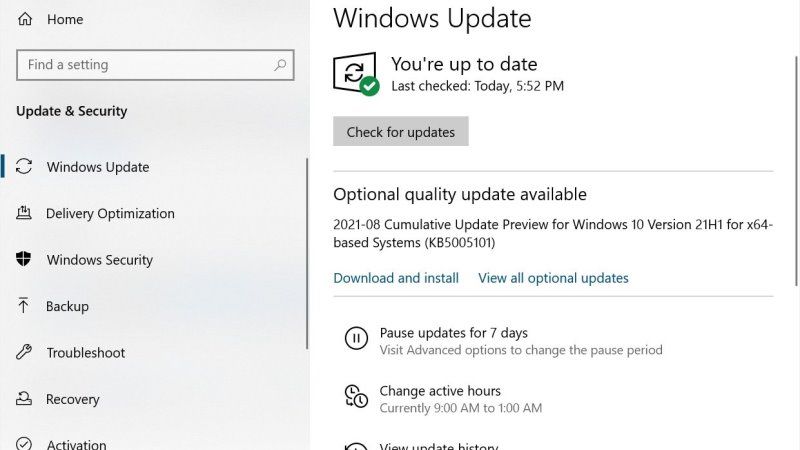
Журнал изменений обновления KB5005101 включает исправления проблем с подключением Bluetooth и неисправностей на странице Центра обновления Windows. Он также исправляет работу синхронизации OneDrive и устраняет проблему, связанную с командой «Копировать и вставить» в приложениях пакета Office 365.
Другие технические исправления включают сбои в работе службы удаленного управления Windows (WinRM) и проблемы с подключением беспроводных наушников через профиль Advanced Audio Distribution Profile (A2DP). Или, наконец, исправлена проблема, из-за которой восстанавливалась яркость HDR-мониторов при потоковой передаче SDR-контента.
Загрузите и вручную установите обновление Windows 11 KB5005101.
Если вы хотите установить обновление Windows 11 KB5005101 вручную, выполните следующие действия.
- Прежде всего, вам нужно открыть «Настройки» через меню «Пуск» или «Поиск».
- После этого перейдите в «Обновления и безопасность» и нажмите «Центр обновления Windows».
- Теперь вам нужно выбрать опцию Проверить наличие обновлений.
- После этого просто нажмите «Загрузить и установить», который будет расположен в разделе дополнительных обновлений.
- Наконец, вам нужно нажать «Перезагрузить сейчас» после завершения процесса установки.
Прямые ссылки для скачивания обновления KB5005101:
Загрузите обновление Windows 10 KB5005101 по этой прямой ссылке — 64-битные и 32-битные (x86)
- Перейдя по указанной выше ссылке, просто нажмите кнопку загрузки, расположенную справа.
- Откроется новое окно со ссылкой на файл .msu.
- После этого вам просто нужно скопировать и вставить ссылку .msu в другой браузер, чтобы загрузить обновление.
- После завершения загрузки просто дважды щелкните по нему и следуйте инструкциям по установке обновления KB5005101.
Это все, что вам нужно знать, чтобы загрузить и установить обновление Windows 11 KB5005101 на свой компьютер. Чтобы получить самую свежую информацию о советах и рекомендациях по Windows 11, ознакомьтесь с другими нашими руководствами по Windows 11 прямо сейчас.